Yra skirtingi kanalai, per kuriuos galite įsigyti „Windows 10“ licenciją. Tarp šių licencijų tipų yra labiausiai paplitę OEM (Originalios įrangos gamintojas), Mažmeninė (Visas supakuotas produktas) ir Tomas.
- A Mažmeninė licencijos tipas yra licencija, kuria paprastai suaktyvinama „Windows“, kai perkate įrenginį iš internetinio mažmenininko, pvz., „Amazon“ ar „Microsoft“, arba iš vietinės parduotuvės. Kol senasis įrenginys išjungtas, galite perkelti produkto raktą iš vieno kompiuterio į kitą, jei turite šio tipo licenciją.
- An OEM licencijos tipas paprastai yra licencijos tipas, kurį gamintojas įdiegia naujuose įrenginiuose. Jei tai yra licencijos tipas, kurį turite savo kompiuteryje, tada negalite perkelti produkto kodo į kitą įrenginį taigi negalite jo naudoti norėdami suaktyvinti kitą diegimą. Tačiau, jei bandote perduoti tas pats kompiuteris, šis licencijos tipas gali būti perduotas kartu su nuosavybe.
- Bendrosios licencijos tipas paprastai yra licencijos tipas, kuriam organizacijos naudoja masinės instaliacijos „Windows 10“ naudojant vieną pagrindinį produkto raktą. Jie nėra skirti perparduoti. Jei kompiuteris pakeičia nuosavybės teisę, bendrosios licencijos paprastai neperduodamos kartu. Be to, jums nebus leista aktyvuoti jokių įrenginių, kurie nėra organizacijos dalis.
Norėdami sužinoti licencijos tipą, suaktyvintą jūsų kompiuteryje, galite naudoti „Windows Server“ licencijų tvarkyklės scenarijus (slmgr) komandų įrankis. Prašome perskaityti, kad rastumėte savo „Windows 10“ licencijos tipą slmgr įrankis, naudojant įvairius metodus.
1 metodas: tiesiai iš vykdymo dialogo lango
1. Atidaryk Bėk dialogo langą paspausdami klavišus WIN + R kartu. Kartą Bėk atsidaro komandų laukelis, įveskite slmgr.vbs -dli o tada pataikė Įveskite Raktas.
slmgr.vbs -dli

2. Tai atvers naują langą pavadinimu „Windows Script Script“. Pagal apibūdinimas sąrašą, galite rasti „Windows 10“ licencijos tipą, pažymėtą žemiau esančiame ekrano kopijoje.

2 metodas: iš CMD
1. Kaip ir anksčiau, Bėk langą galima atidaryti paspaudus WIN + R raktus kartu. Norėdami atidaryti komandų eilutę, įveskite cmd o tada pataikė Įveskite.
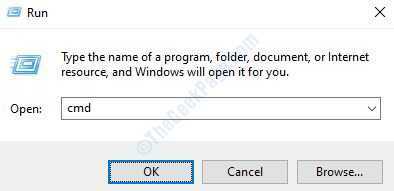
2. Atsidarius komandų eilutei, įveskite arba nukopijuokite ir įklijuokite komandą slmgr / dli ir tada paspauskite klavišą Enter.
slmgr / dli
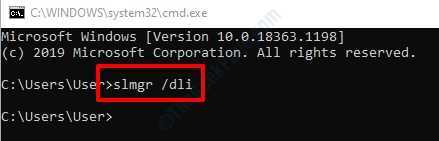
3. Šiuo atveju taip pat „Windows Script Script“ bus paleista, iš kur galite gauti „Windows 10“ licencijos tipą.

3 metodas: iš „PowerShell“
1. Kaip ir ankstesniais metodais, atidarykite Bėk langą paspausdami WIN + R klavišus kartu. Kai jis pasirodys, įveskite galia ir pataikė Įveskite klavišą atidaryti „PowerShell“ langas.
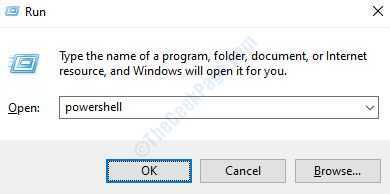
2. Ta pati komanda, kuri buvo naudojama komandų eilutėje, taip pat gali būti naudojama čia. Įrašykite slmgr / dli ir pataikė Įveskite Raktas.
slmgr / dli
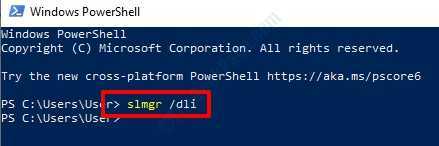
3. Viskas. „Windows Script Script“ Dabar bus paleista ir čia galite pažymėti „Windows“ licencijos tipą.

4 metodas: „Windows“ meniu Pradėti meniu
1. Kitas paprastas būdas gauti „Windows 10“ licencijos tipą yra tiesiai iš meniu Pradėti paieškos juostos. Spustelėkite Pradžios meniu paieškos juostą ir įveskite slmgr.vbs -dli. Rezultatuose spustelėkite slmgr.vbs -dli taip, kaip parodyta:
slmgr.vbs -dli
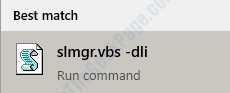
2. Nuo apibūdinimas sąrašas „Windows Script Script“ langą, galite nuimti licencijos tipas kaip ir ankstesniais metodais. Viskas.

Dabar, kai jau supratote savo „Windows 10“ licencijos tipą, žinote, ar šią licenciją galima perduoti, ar ne. Jei jį galima perkelti, galbūt norėsite jį perkelti į kitą kompiuterį. Norėdami tai padaryti, galite atlikti veiksmus, išvardytus mūsų straipsnyje Kaip perkelti „Windows 10“ licenciją į kitą kompiuterį.


